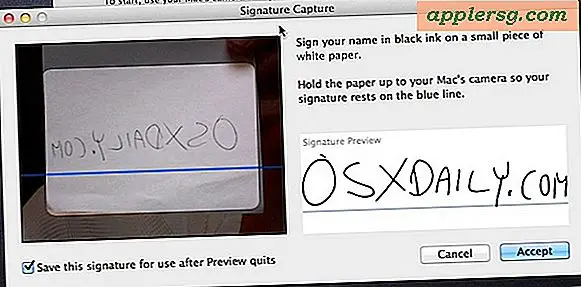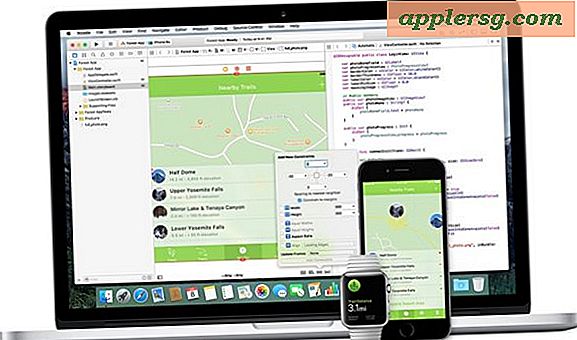เปิดใช้ & ควบคุมการเข้าถึงอุปกรณ์และแอ็พพลิเคชันที่มีความช่วยเหลือใน OS X Mavericks
 Assistive Devices และ Assistive Apps คือแอปพลิเคชันและอุปกรณ์เสริมที่สามารถควบคุมส่วนต่างๆของ Mac และ OS X เกินกว่าขอบเขตปกติของขีด จำกัด แอป แม้ว่าจะเป็นคุณลักษณะสำหรับการเข้าถึง แต่ก็มักใช้สำหรับแอปทั่วไปเช่นจากฟังก์ชันการแบ่งปันหน้าจอไปจนถึงแอปที่ต้องการการเข้าถึงไมโครโฟนแม้แต่เว็บเบราเซอร์และเกมยอดนิยมมากมาย เนื่องจากมีการใช้งานอย่างแพร่หลาย
Assistive Devices และ Assistive Apps คือแอปพลิเคชันและอุปกรณ์เสริมที่สามารถควบคุมส่วนต่างๆของ Mac และ OS X เกินกว่าขอบเขตปกติของขีด จำกัด แอป แม้ว่าจะเป็นคุณลักษณะสำหรับการเข้าถึง แต่ก็มักใช้สำหรับแอปทั่วไปเช่นจากฟังก์ชันการแบ่งปันหน้าจอไปจนถึงแอปที่ต้องการการเข้าถึงไมโครโฟนแม้แต่เว็บเบราเซอร์และเกมยอดนิยมมากมาย เนื่องจากมีการใช้งานอย่างแพร่หลาย
ผู้ใช้จำนวนมากอาจจำเป็นต้องเปิดใช้งานอุปกรณ์ช่วยเหลือและแอปพลิเคชัน แต่สิ่งที่เคยเรียกว่า "อุปกรณ์ช่วย" และควบคุมภายในแผงควบคุมการเข้าถึง / การเข้าถึงข้อมูลทั่วไปได้ถูกย้ายไปยังตำแหน่งทั่วไปใหม่ใน OS X Mavericks
ลองดูวิธีเปิดใช้งานคุณลักษณะนี้ใน Mac OS X เวอร์ชันล่าสุดรวมถึงวิธีการควบคุมและแก้ไขสิ่งที่แอปสามารถใช้คุณลักษณะ Assistive Device
การเปิดใช้ Assistive Devices & Assistive App Support ใน OS X Mavericks
- เปิด System Preferences จากเมนู Apple และไปที่แผงควบคุม "Security & Privacy"
- เลือกแท็บ "ข้อมูลส่วนบุคคล"
- เลือก "การเข้าถึง" จากตัวเลือกเมนูด้านซ้าย
- คลิกไอคอนล็อกที่มุมล่างซ้ายและป้อนรหัสผ่านผู้ดูแลระบบเพื่อเข้าถึงแอปพลิเคชันที่มีสิทธิ์ช่วยเหลือ

(โปรดทราบว่า OS X เวอร์ชันเก่าสามารถหาการตั้งค่านี้ได้ใน System Preferences> Universal Access> ตรวจสอบ "Enable access for assistive devices")
รายการที่แสดงจะแสดงให้เห็นว่าแอปใดสามารถควบคุมเครื่อง Mac โดยใช้ชุดคุณลักษณะ Assistive Devices ได้ ดังที่ได้กล่าวมาแล้วอาจรวมถึงการเข้าถึงกล้องไมโครโฟนหน้าจอแป้นพิมพ์หรือฟังก์ชันอื่น ๆ เช่น Mac ถ้าคุณเห็นอะไรบางอย่างในรายการนี้คุณไม่ต้องการเข้าถึงหรือไม่เห็นแอปพลิเคชันที่คุณต้องการให้เข้าถึงได้คุณสามารถควบคุมทั้งสองอย่างได้โดยง่ายซึ่งเราจะกล่าวถึงต่อไป
การควบคุมว่าแอปใดที่มีสิทธิ์การเข้าถึงใน OS X
แอปพลิเคชันส่วนใหญ่ที่ต้องการเข้าถึงแผงอุปกรณ์ช่วยเหลือจะขออนุญาตเมื่อเปิดตัวครั้งแรก นี้มาถึงในรูปแบบของกล่องโต้ตอบป๊อปอัพที่มีข้อความว่า "Appname ต้องการควบคุมคอมพิวเตอร์เครื่องนี้โดยใช้คุณลักษณะการเข้าถึง" ด้วยตัวเลือก "ปฏิเสธ" คำขอ โปรดทราบว่าหากคุณปฏิเสธแอปพลิเคชันคุณสามารถเพิ่มแอปอีกครั้งในภายหลังหรือเปลี่ยนการตั้งค่าได้อย่างง่ายดายโดยไปที่แผงควบคุมความเป็นส่วนตัว
ให้ความสำคัญกับการควบคุมว่าแอปใดมีหรือไม่มีฟังก์ชันการเข้าถึงสำหรับอำนวยความสะดวกบน Mac โดยใช้แผงควบคุมความเป็นส่วนตัว> การเข้าถึง นี้ทำได้อย่างง่ายดาย:
- เพิ่มแอปพลิเคชันใหม่ลงใน Assistive Devices controls โดยการลากและวางแอ็พพลิเคชันลงในหน้าต่างโดยทั่วไปจากโฟลเดอร์ Finder / Applications
- เพิกถอนการเข้าถึงอุปกรณ์ที่สนับสนุน สำหรับแอปพลิเคชันใด ๆ ในรายการด้วยการยกเลิกการเลือกช่องข้างชื่อแอ็พพลิเคชันที่เกี่ยวข้อง

คุณอาจพบแอปพลิเคชันบางอย่างในรายการเข้าถึงที่คุณไม่คาดหวังว่าจะเห็นที่นี่และหากคุณเห็นบางสิ่งบางอย่างที่แปลกประหลาดพิจารณาคุณลักษณะของแอปที่อาจต้องการการควบคุม Mac เพื่อให้สามารถทำงานได้ดีขึ้น ตัวอย่างเช่นเกมยอดนิยมจำนวนมากจะต้องมีสิทธิ์เข้าถึงความสามารถของอุปกรณ์ที่ช่วยให้เกมออนไลน์สามารถใช้การแชทด้วยเสียงหรือการออกอากาศหน้าจอได้อย่างถูกต้อง นี่เป็นจริงกับเกม Steam เกือบทั้งหมดตั้งแต่ Team Fortress 2 จนถึง Civilization V และ Blizzard / Battle Net เช่น StarCraft 2 และ World of Warcraft โปรดทราบว่าเกมเหล่านี้จะยังคงทำงานต่อไปหากไม่มี Assistive Access แต่คุณลักษณะที่กำหนดไว้สำหรับการสื่อสารและการแชร์ทางออนไลน์อาจมีข้อ จำกัด ดังนั้นหากคุณกำลังเล่นเกมและพบว่าคุณลักษณะการแชทด้วยเสียงไม่ได้ผลการตั้งค่านี้หรือการเข้าถึงเฉพาะแอป เป็นอย่างดีอาจเป็นเหตุผลว่าทำไม เช่นเดียวกันกับแอปอื่นเช่นกันและการควบคุมที่ได้รับการปรับแต่งในลักษณะเดียวกันนี้สามารถใช้ได้กับอุปกรณ์ iOS เช่นกันสำหรับแอปที่พยายามเข้าถึงทุกอย่างจากข้อมูลตำแหน่งไปยังไมโครโฟนและกล้องถ่ายรูป
หากคุณสงสัยว่าเหตุใดคุณลักษณะนี้จึงอยู่ในแผงควบคุม "ข้อมูลส่วนบุคคล" จึงน่าจะเป็นสถานที่ที่เหมาะสมกว่าเมื่อพิจารณาถึงความสามารถที่เพิ่มขึ้นที่แอปและอุปกรณ์ดังกล่าวสามารถเข้าถึงได้บนเครื่อง Mac นอกจากนี้เนื่องจากคุณลักษณะนี้มีการแพร่กระจายที่กว้างขึ้นกว่าฟังก์ชันการเข้าถึงทั่วไปทั่วไปการเพิ่มการควบคุมเพื่อกำหนดลักษณะส่วนบุคคลโดยรวมมากขึ้น